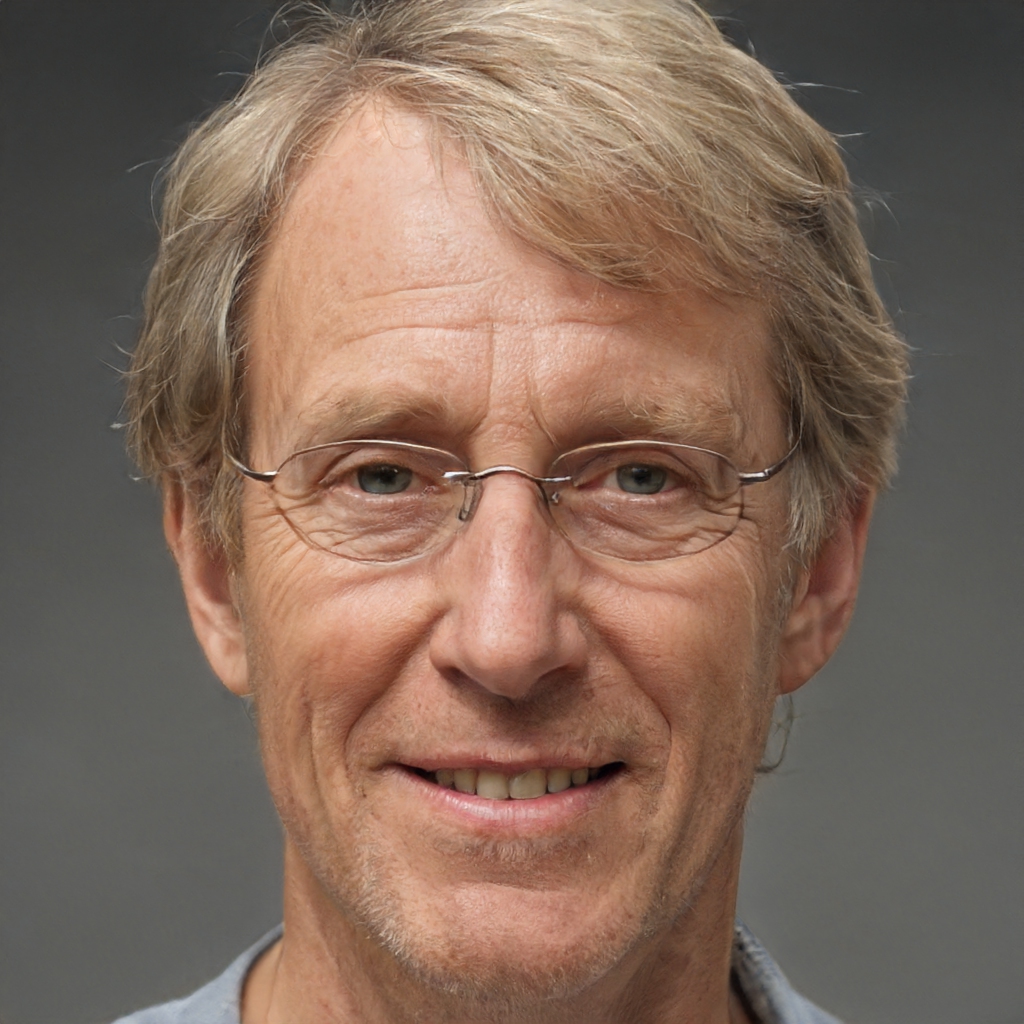Se você usar empreiteiros independentes para o seu negócio, deverá preencher um formulário IRS 1099 para cada um que declare a quantia de dinheiro que você pagou por serviços prestados durante o ano fiscal. O QuickBooks pode rastrear o dinheiro pago a um contratante independente e preencher automaticamente um formulário 1099 para impressão com seus dados financeiros relevantes.
Habilitar opção 1099
1
Inicie o QuickBooks e clique em "Editar" na barra de menu.
2
Selecione "Preferências" no menu suspenso e selecione "Imposto: 1099" no lado esquerdo da janela.
3
Clique na guia "Preferências da empresa" e selecione "Sim" na seção "Você arquiva formulários 1099 MISC". Clique OK."
Configurar Fornecedor
1
Clique em "Fornecedores" na barra de menu.
2
Selecione "Centro de fornecedores" no menu suspenso. Clique com o botão direito do mouse no contratante independente para o qual deseja criar um formulário 1099. Clique em “Editar”.
3
Clique na guia "Informações de endereço" e analise as informações do contratante para certificar-se de que sejam precisas. Clique na guia "Informações adicionais".
4
Clique na caixa "Fornecedor qualificado para 1099". Digite o número de identificação fiscal do contratante na caixa "Identificação fiscal".
5
Clique no botão "OK".
Imprimir 1099
1
Insira o formulário 1099 em branco na impressora e, a seguir, clique em “Arquivo” na barra de menu principal do QuickBooks.
2
Selecione "Imprimir formulários" no menu suspenso e, a seguir, selecione "1099s / 1096" na lista.
3
Selecione o empreiteiro para o qual deseja gerar um 1099 e clique em "Imprimir 1099". Uma visualização do 1099 é aberta automaticamente. Para visualizar os dados detalhados no formulário, desmarque a caixa "Alinhamento" e selecione "PDF".
4
Clique em "Abrir PDF na visualização" para revisar as informações do formulário.
5
Clique em "Imprimir" para imprimir o formulário 1099 preenchido.